
Uzun süre buhar kullanıyorsanız, muhtemelen tüm oyunlara ve mağazada satın alınabilecek diğer eşyalara ne kadar para harcadığınızla ilgilenirsiniz. Bu gösterge, hesabınızın maliyeti olarak ifade edilir. Genellikle bu bilgilerin ilgi uğruna veya bir hesap satmak amacıyla gereklidir. Sayı bir şekilde saymak son derece rahatsız edicidir ve bazen pratikte mümkündür. Ancak bu işi özel bir çevrimiçi aracıyla emanet edebilirsiniz.
Steam hesabının maliyetini öğrenme
Hesabın maliyetini sayarken, operasyon ilkesi, mevcut fiyat dinamiklerine dayanan çevrimiçi hizmetlerimize yardımcı olacağız. Aynı zamanda, profilinizi satmaya karar verirseniz, elde edilen göstergeleri ciddiye almazsanız, en düşük fiyat için satın alındığınız bazı oyunlar, oyun kütüphanesi her kullanıcı tarafından bireysel olarak yapılır - herkes istemeyecek Genel olarak onlar için bu oyunların tam maliyetini ödemek için gerekli değildir.Lütfen aşağıdaki servislerin yalnızca açık bir profiliniz varsa, tarihi görüntüler. Eğer tamamen veya kısmen kapalıysa, site üzerinde buhar profiliniz aracılığıyla yetkilendirmeyi öne geçirebilirsiniz, içinde önceden yetkilendirilmiştir (daha sonra biraz daha fazla anlayacağız). Eğer bu sitelere güvenmiyorsanız ve bunlara egzersiz yapmak istemiyorsanız, hesabınızın gizlilik ayarlarına gidin ve "Oyun Bilgisine Erişim" ve "Envanter" gibi tüm profili ve bireysel öğelerini açın. Gerekli bilgileri aldıktan sonra, Gizlilik parametreleri geri değiştirilebilir.
Tarayıcı aracılığıyla STAM Gizlilik ayarlarını değiştirme referansı
Profilinizin sayfasını, pencerenin sağ tarafında "Profili Düzenle" olarak da açabilir ve "Gizlilik Ayarlarım" bölümüne geçebilirsiniz.
Bu verilerin güncellenmesi, hiçbir hizmetin neyi açtığınızı göremeyeceği bir süre zaman alabilir! Genellikle yaklaşık bir saat sürer.
Yöntem 1: SteamDB
Bu site, oyuncular arasında en popüler olanıdır, çünkü hesap makinesiyle sayfanın yanı sıra, dikkat etmeyeceğimiz birçok işlev sunar. Bu servisin bugünkü görevleri çözme açısından nasıl çalıştığını öğreniyoruz.
Buhar veritabanı web sitesine git
- Yukarıdaki bağlantıyı izleyin, adres girişi alanına herhangi bir seçenek ekleyin: Kişisel Bağlantı, Kişisel URL, Steam ID. Profilin maliyetini görmek istediğiniz bir para birimini seçin ve "Hayatınızdaki hayal kırıklığına uğramak" düğmesine tıklayın. Teşvik oyunlarının farklı ülkelerde farklı bir maliyete sahip olduğunu düşünün: Örneğin, Rusya'da, oyunların maliyeti her zaman Ukrayna'dan ve ABD'de hesap fiyatı farklı olacaktır.
- Ayrıca, buharda oturum açabilirsiniz, böylece servis oyun listesine erişebilir.
- Tarayıcıdaki profilin girişi zaten yapıldıysa, değilse hesabınızı seçmek için kalır - kullanıcı adını ve şifreyi girin.
- Bir mobil kimlik doğrulaması varsa, kodun kodu mobil uygulamaya almasını bekleyin.
- Bir yol ya da başka, sizi ilgilendiren sayfayı açacaktır. Varlığının hesap türü ve çevrimiçi durumuyla ilgili temel bilgilere ek olarak, en önemli bilgileri göreceksiniz - iki maliyet. Yeşil, bir profilin fiyatıdır, tüm oyunların mümkün olan en düşük fiyatlar için satın alınması şartıyla (bu oyunlarda bu oyunlarda buhardaki maksimum indirimlere dayanarak hesaplanır). Kırmızı fiyat, herhangi bir indirim hesaba katmadan hesabınızın bugün ne kadar olduğu anlamına gelir.
- Aşağıda yakından aşağıda, aralarında satın alınan oyunun ortalama maliyetinin toplam oyun sayısı ve hesabın ortalama hesabından hesaplanan ("ortalama fiyat"), bir bütün olarak sıkı saatlerin sayısı, farklı türleri profile bağlantılar (SteamID blok).
- "Ürünler" sekmesine geçme, mevcut andaki her oyunun maliyetini ve içinde kullanılan saatlerin sayısını bulabileceksiniz.
- Merak edersem, belirli bir saat kaç oyun oynadığınızı görebilirsiniz, yanı sıra farklı fiyat arandığında hesapta kaç oyun.



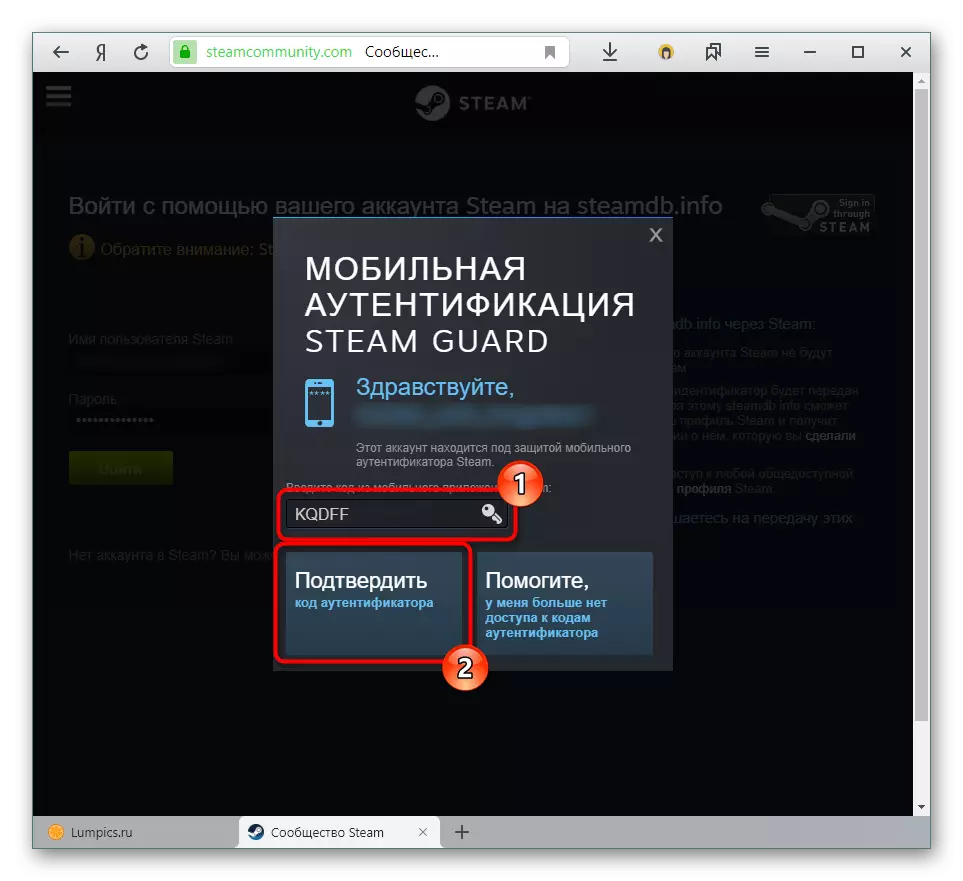
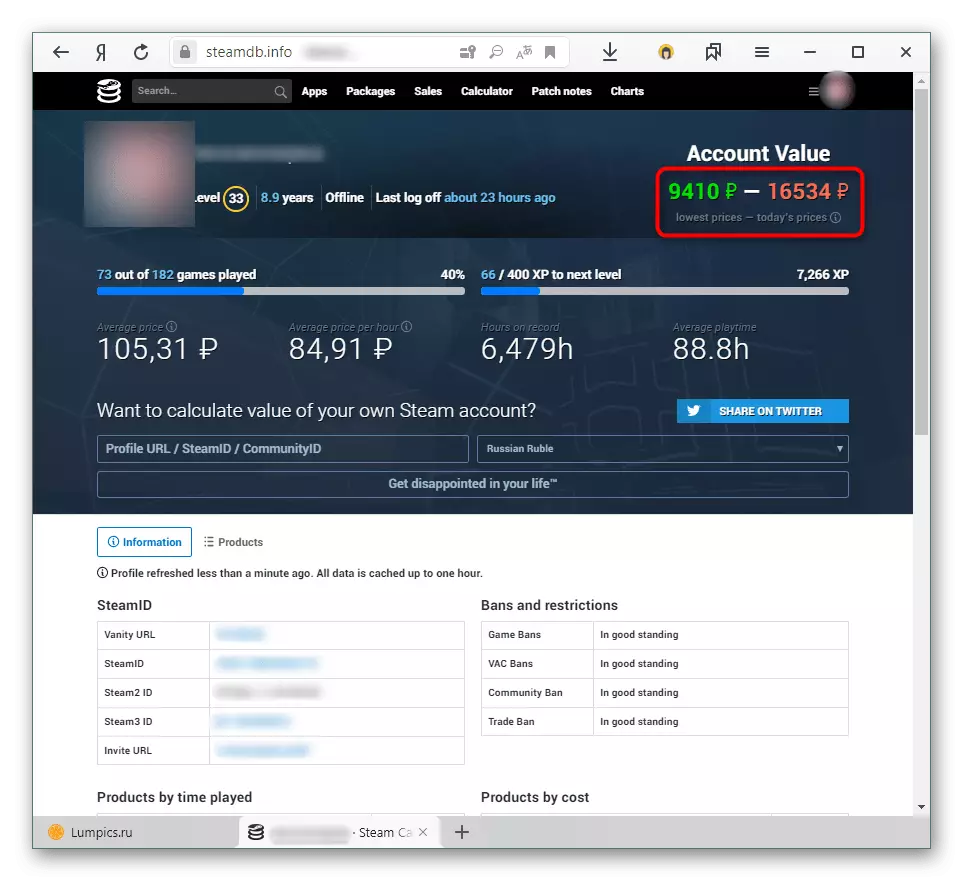

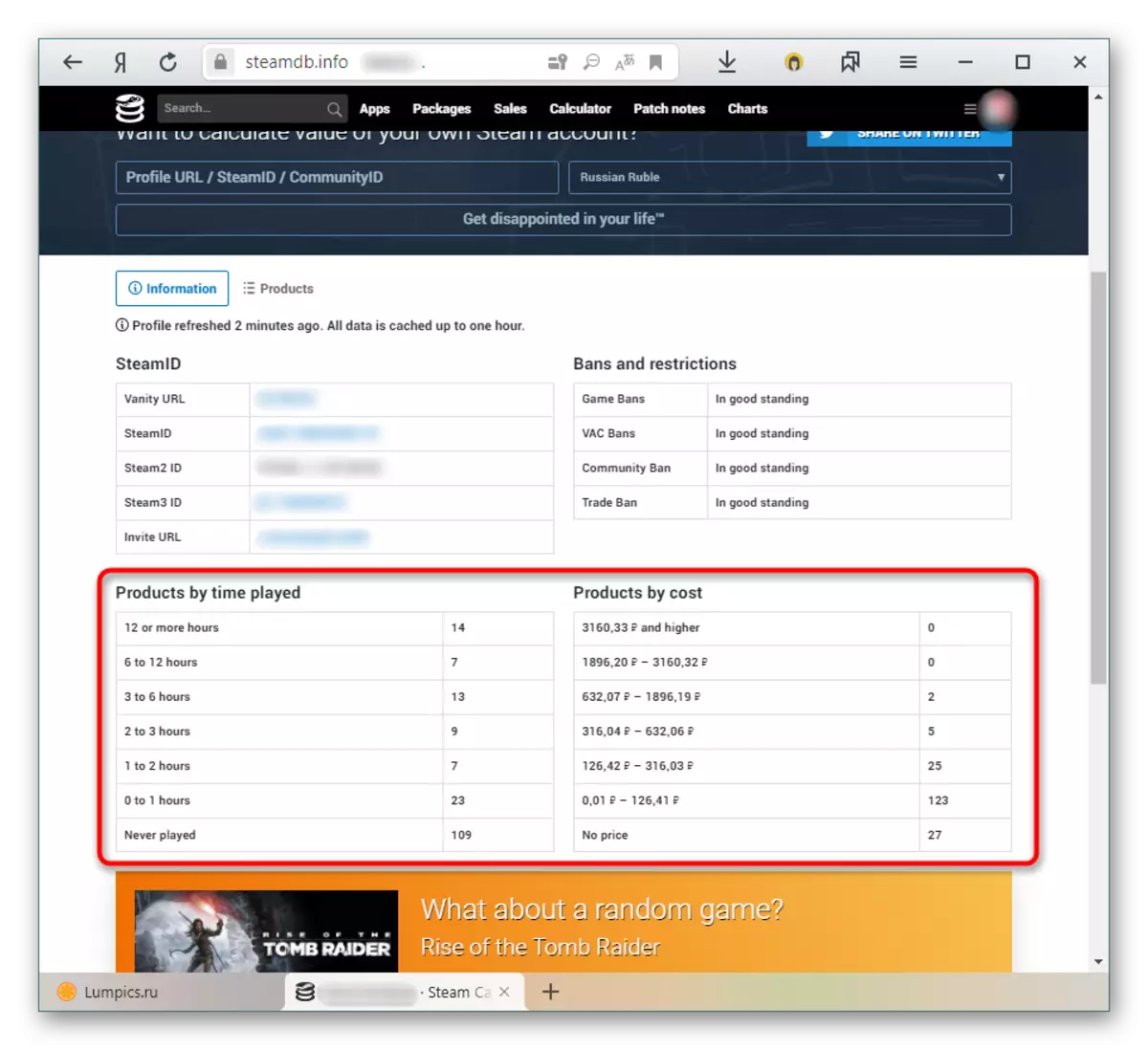
Yöntem 2: SteamCalculator
Benzer bir önceki hizmet, ancak daha az bilgilendirici ve para birimi seçimi olmadan. Her şey USD'de ve başka bir formatta gösterilir - SteamDB, hesabın en yüksek hesabını ve bugünkü oyunları dikkate almadan, bu site, bu site veritabanına göre genel bilgileri görüntüler. Ticaret yerelleştirmesi dikkate alınmaz (yukarıda yazılmıştır). Buna göre, hesap değeri burada önceki siteye göre daha yüksek olacaktır. Bu seçeneklerden hangisi size daha yakındır - kendiniz için karar verin.
Siteye git SteamCalculator
- Bağlantıyı açın ve kişisel bağlantıyı, özel URL'yi veya alandaki herhangi bir Steamid'i girin. Girişte sağ düğme.
- Alternatif olarak, yöntem 1'de gösterildiği gibi Steam hesabı aracılığıyla da yetkilendirebilirsiniz.
- Burada sadece temel bilgileri göreceksiniz: tüm kazanılan oyunların (yani, hesabın kendisi) fiyatı, indirimler, profildeki temel veriler, oyunların listesi ve Amerika'daki orjinal fiyatlarını dikkate almadan anı.
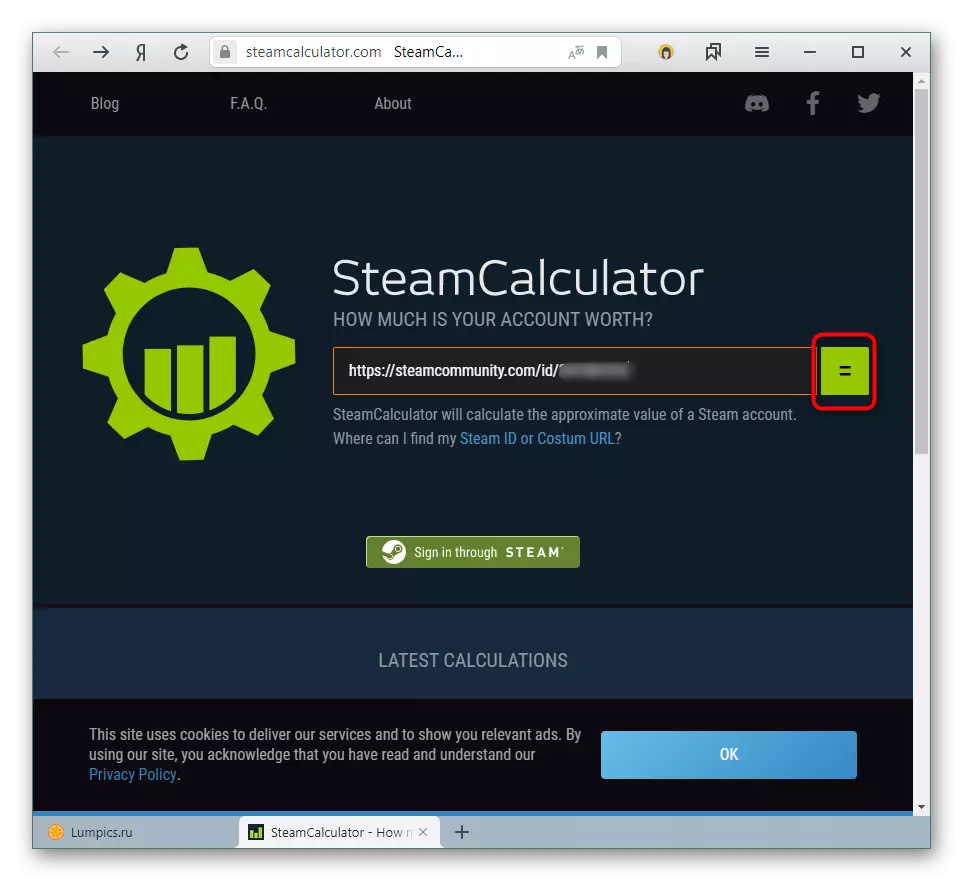
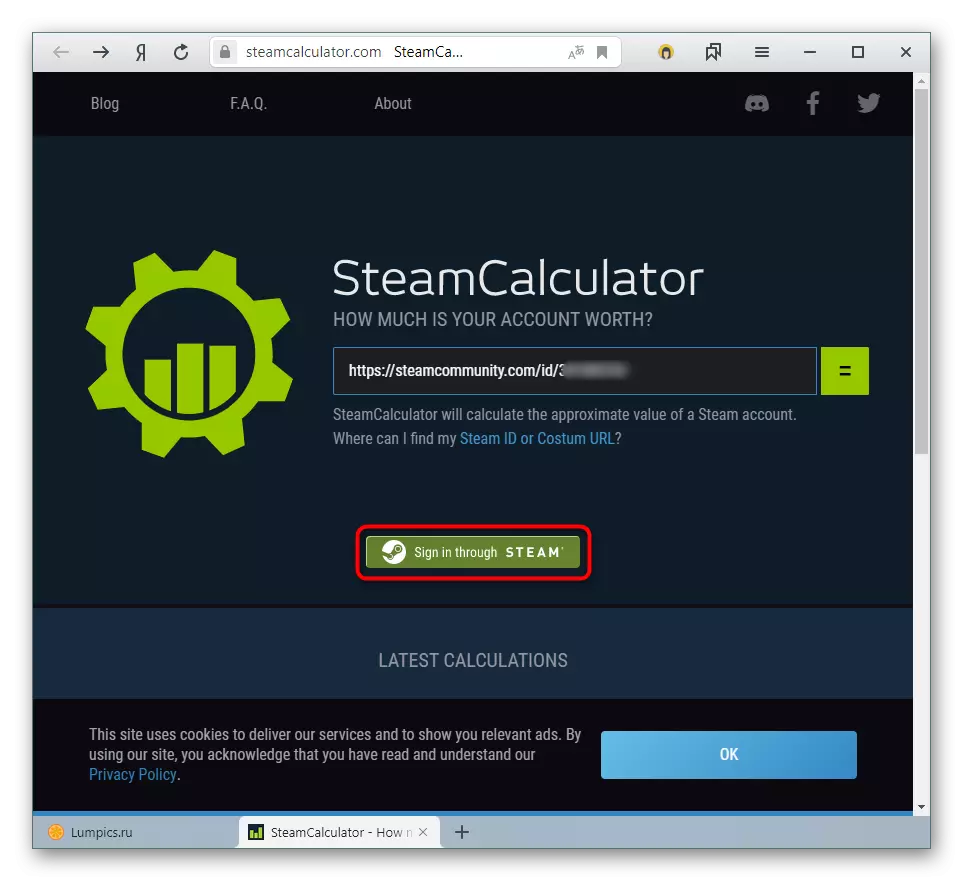
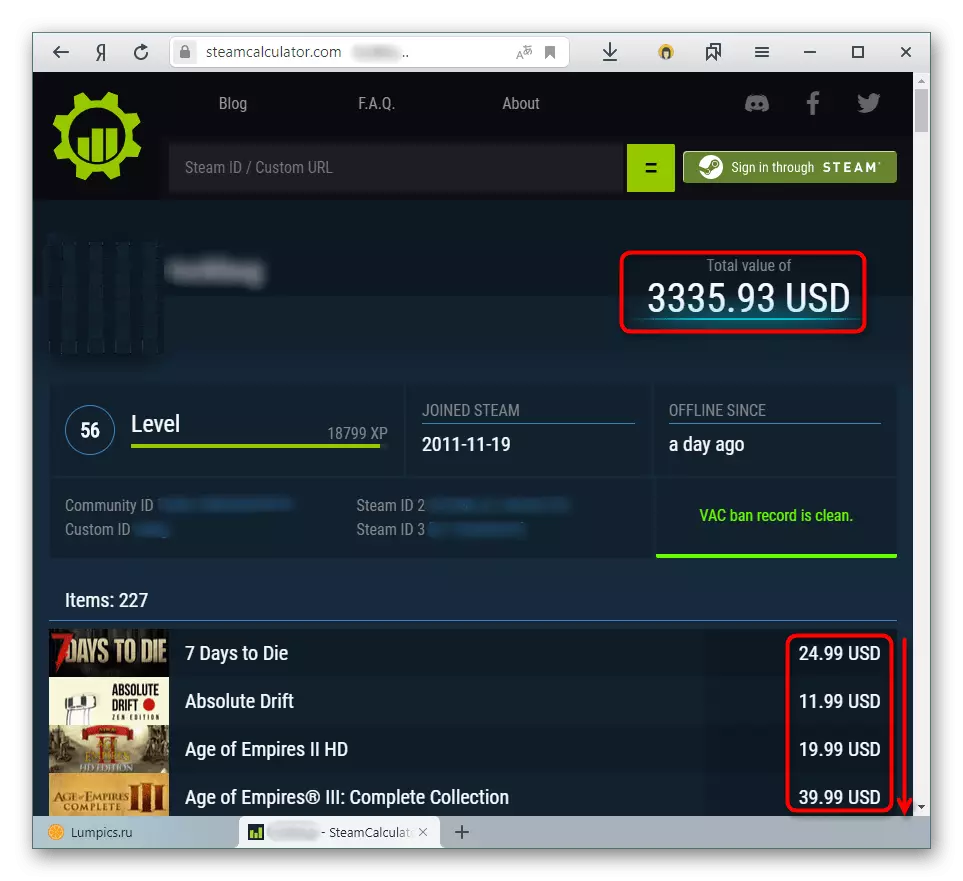
Yöntem 3: Steam.Tools
Önceki site, oyun maliyeti sadece envanter kısmını atlayarak değerlendirildi. Aynı zamanda, oyun satın alma oyunlarının birçok kullanıcısı, oyun içi kozmetik nesnelerin satın alımını tercih ederek, maliyetinin, oyunlar kendilerine ya da maliyetlerinden daha üstün (çok nadir bir statüye sahip olan ve sahip olan eşyalarla karşılaştırılabilir) mümkün olan en düşük kayıp şansı). Ne kadar envanter bilmek istiyorsanız, bu talimatı izleyin:
Siteye git Steam.Tools
- Yukarıda belirtilen siteye gidin ve "Öğe Değer Sıralayıcısı" bölümüne geçin.
- Burada Steamid'inize girmeniz gerekir, kişisel bir bağlantı veya kişisel bir URL verin. Ekran görüntüsünde belirtilen "Toplam" satırdaki "getir" düğmesine bastıktan sonra, öğelerin miktarı ve sayısı görünecektir.
- Ayrıca sitenin ek özelliklerini de kullanabilirsiniz: Sadece belirli bir oyunda bir değerlendirme envanteri seçin, USD ile birlikte para birimini değiştirin ve çeşitli filtreler ve sıralama kullanabilirsiniz. Aşağıdaki kara kutuda, değişiklikler özel parametrelere göre anında gerçekleşir.
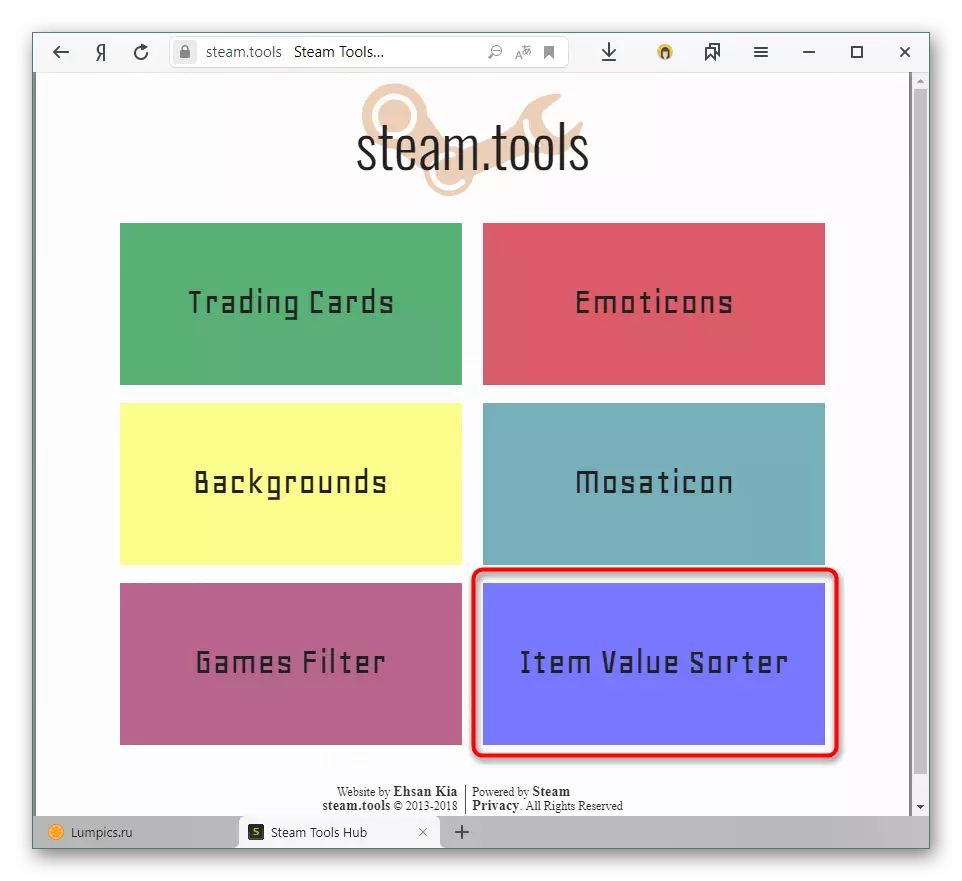

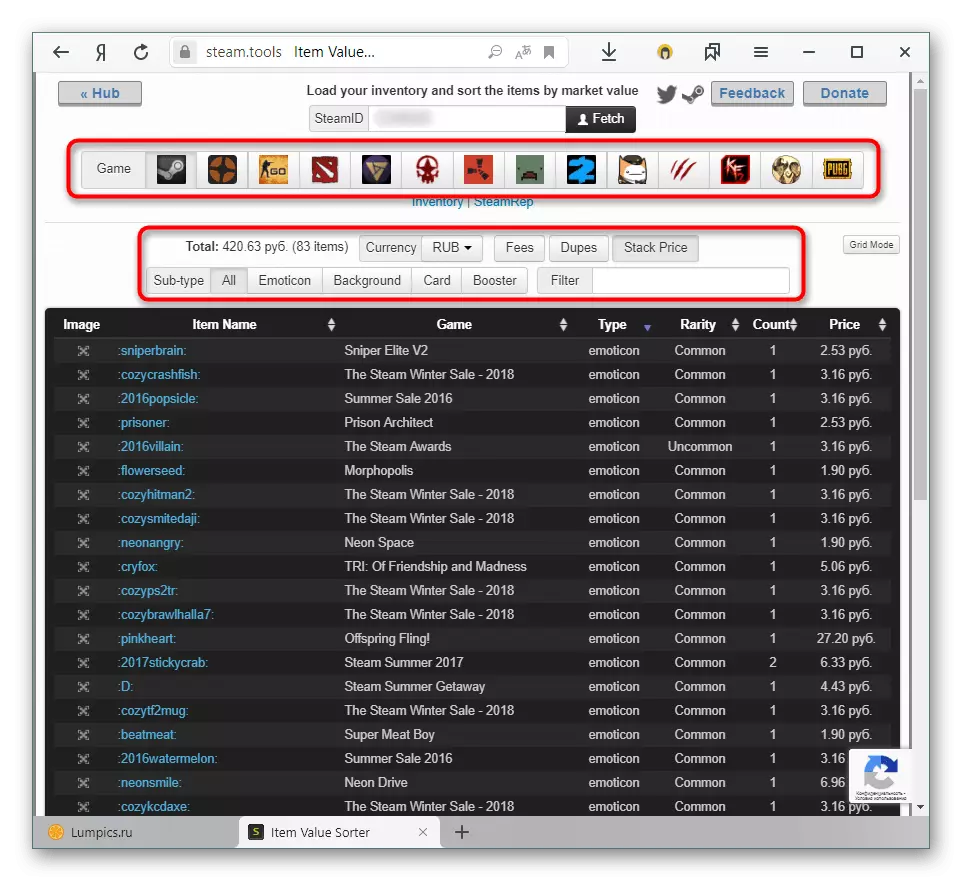
Artık hesabınızı buharda nasıl değerlendireceğinizi biliyorsunuz. Bir kez daha, değerinin bilgilendirici amaçlar için sağlandığına dikkat ediyoruz ve sık sık harcanan gerçek para miktarını yansıtmaz ve bu paraya satılmasını gerektirmez: Gerçek alıcılar daha küçük bir miktar ödemeye hazır olacak, hazırlanacak bunun için.
